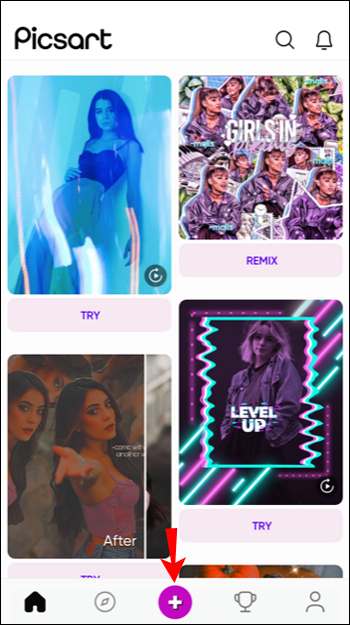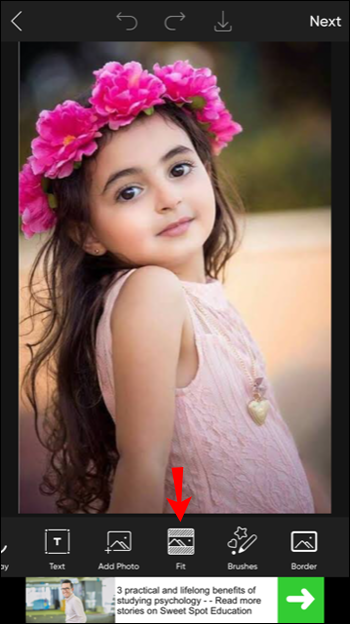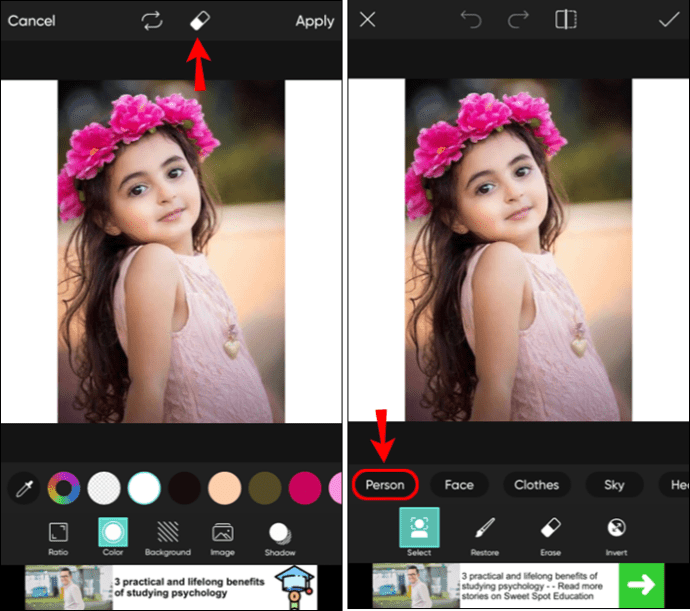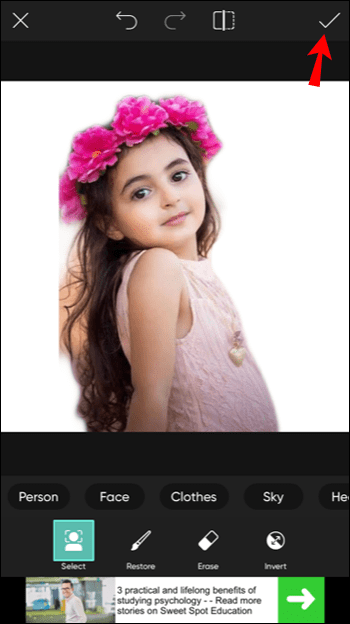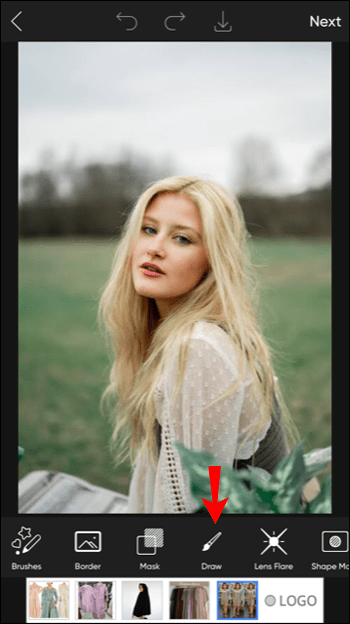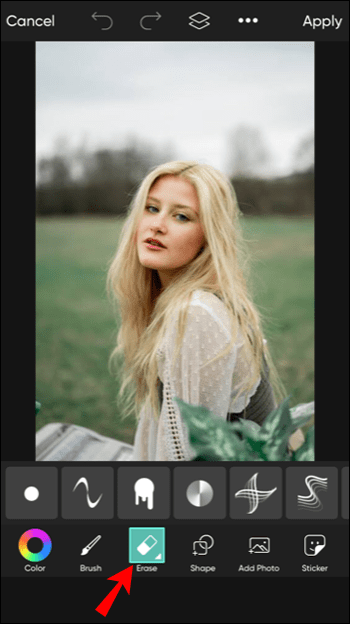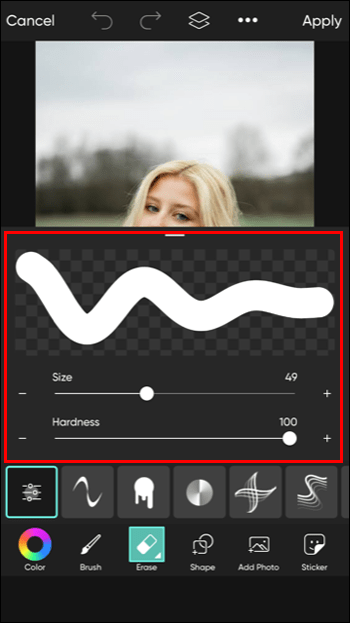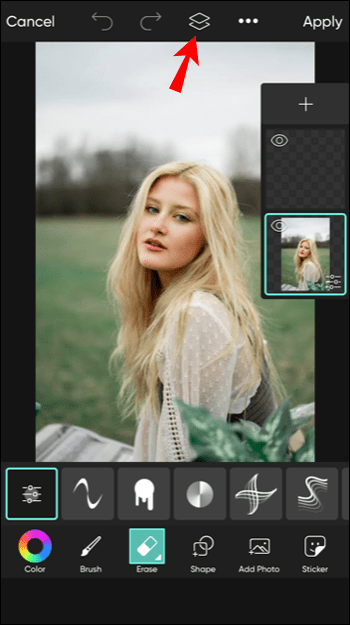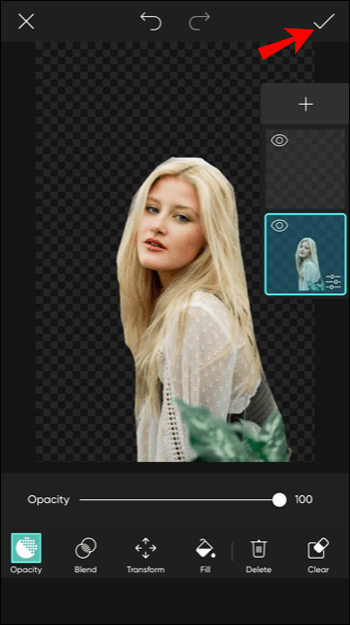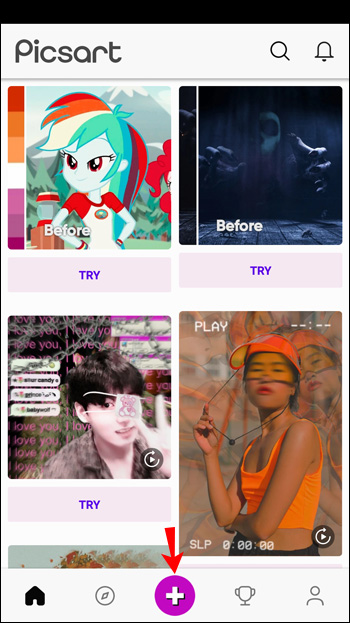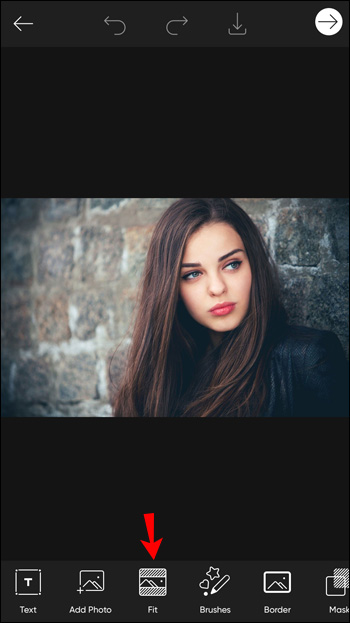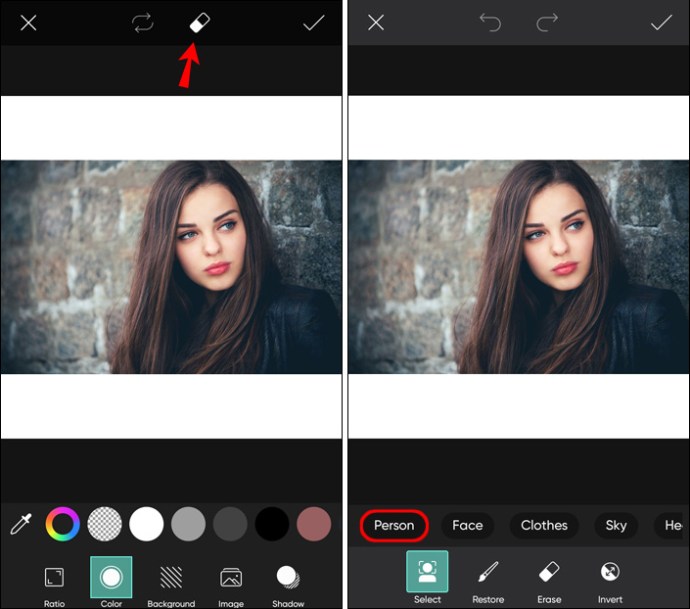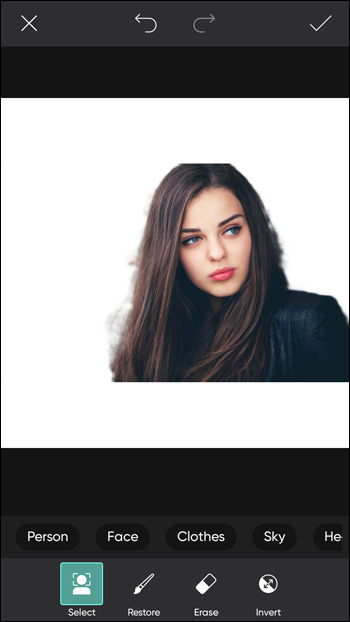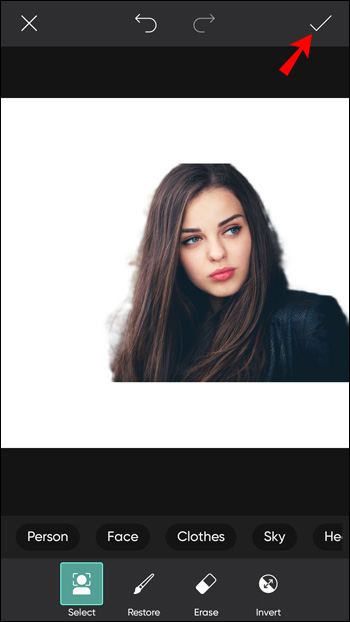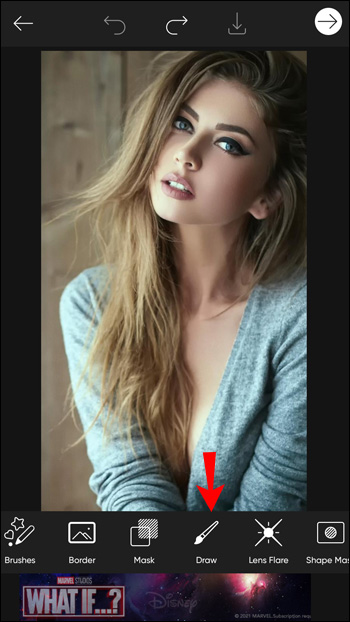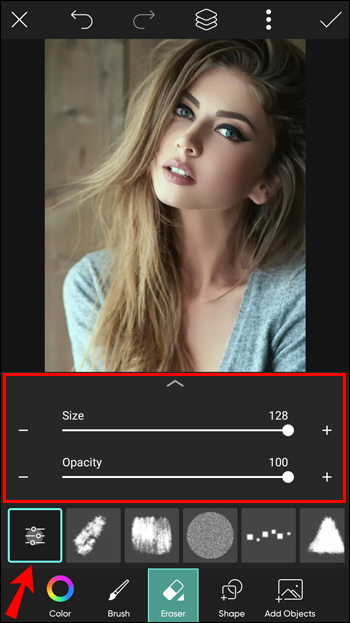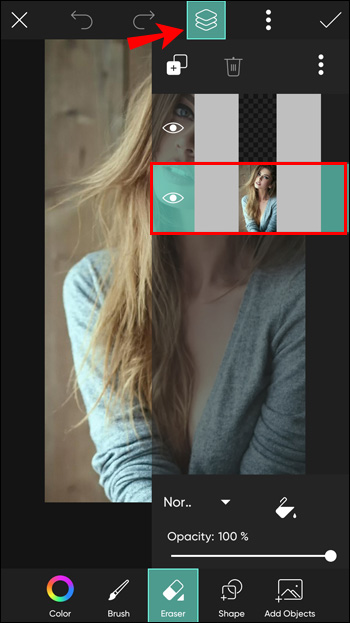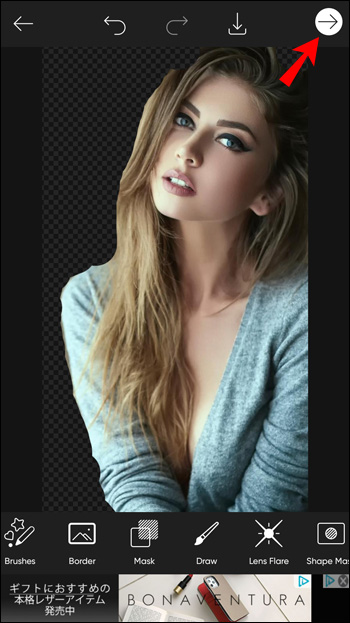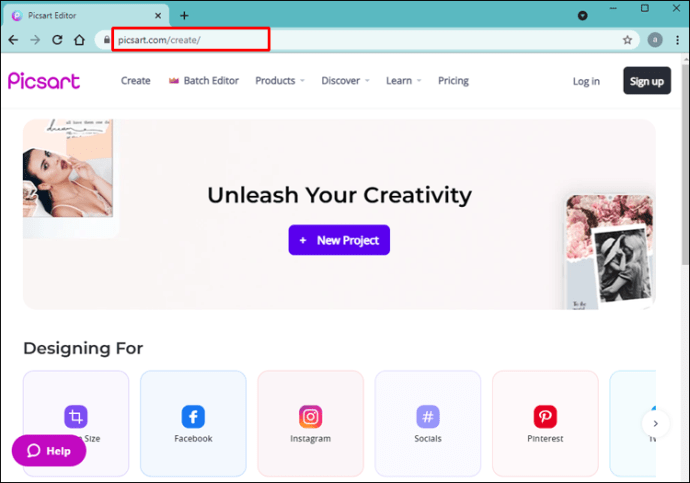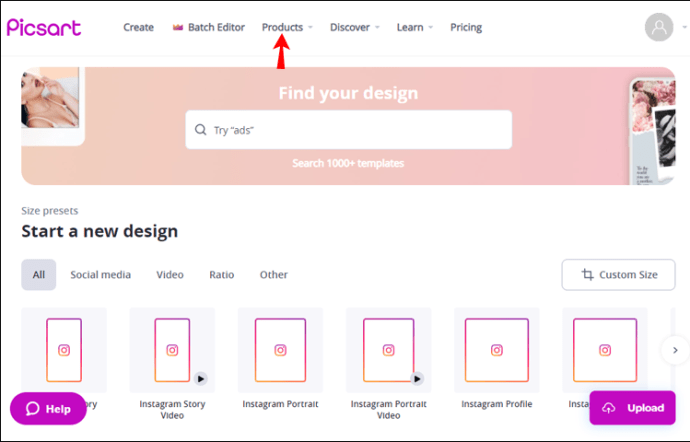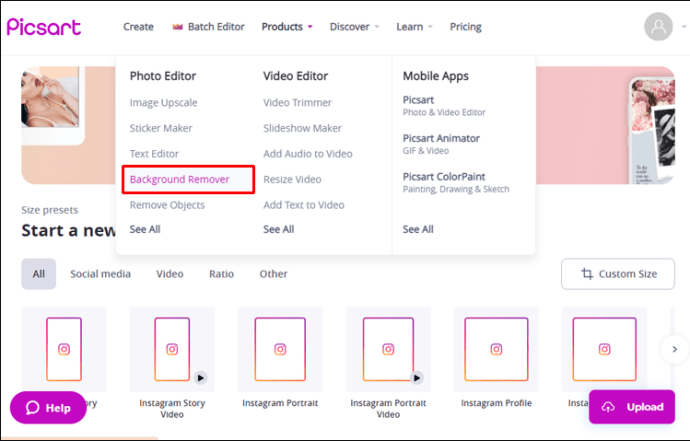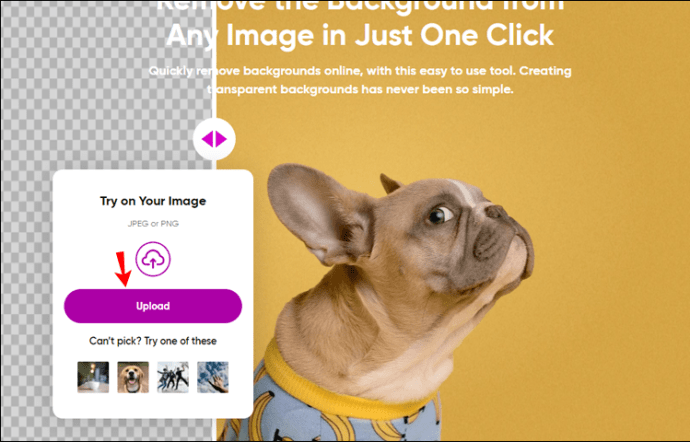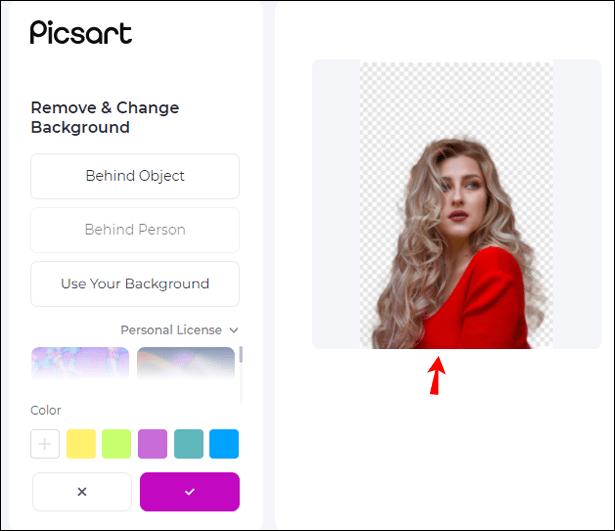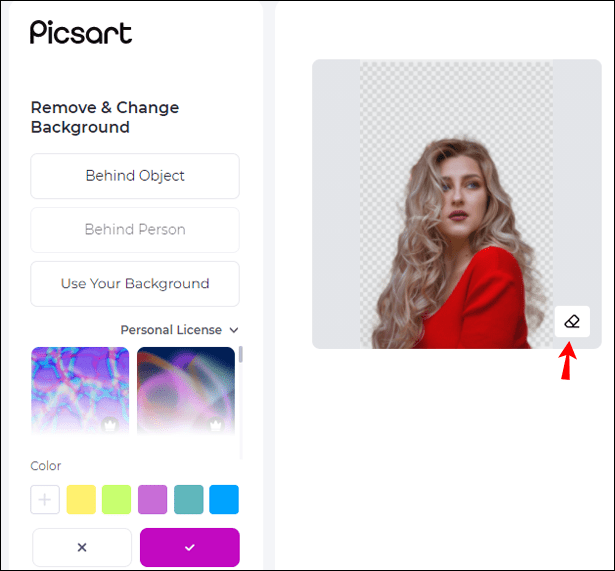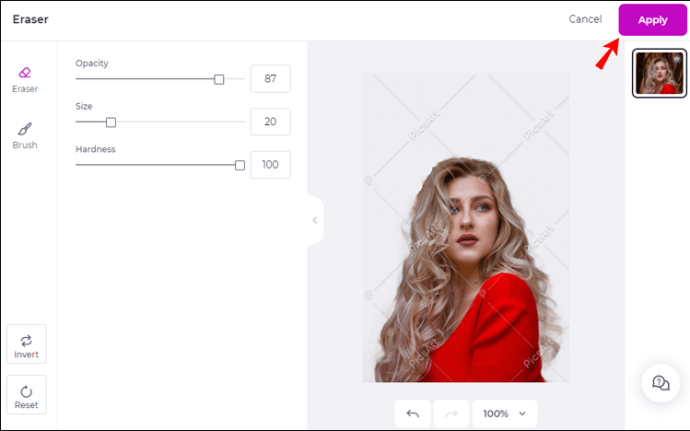Mükemmel bir fotoğraf çekmişsiniz ama arka planı beğenmemişsiniz. Bu tanıdık gelmiyor mu? Neyse ki, sizi kurtarabilecek bir seçenek var: arka planı tamamen kaldırmak. Kulağa karmaşık gelse de, Picsart fotoğraf düzenleme yazılımı ile bu kolay ve hızlı bir işlemdir.

Picsart, herhangi bir fotoğrafın arka planını yalnızca birkaç adımda kaldırmanıza olanak tanıyan bir uygulamadır. Nasıl çalıştığını öğrenmek istiyorsanız, başka yere bakmayın. Bu makale, bunun nasıl yapılacağına ilişkin adım adım bir kılavuz sağlayacak ve yararlı bulabileceğiniz diğer özellikleri tartışacaktır.
iPhone Uygulamasında Picsart'ta Arka Plan Nasıl Kaldırılır
Arka planı otomatik veya manuel olarak kaldırma arasında seçim yapabilirsiniz. Programın sizin için yapmasını nasıl sağlayacağınız aşağıda açıklanmıştır:
- Uygulamayı açın ve fotoğrafınızı yüklemek için alttaki artı işaretine dokunun.
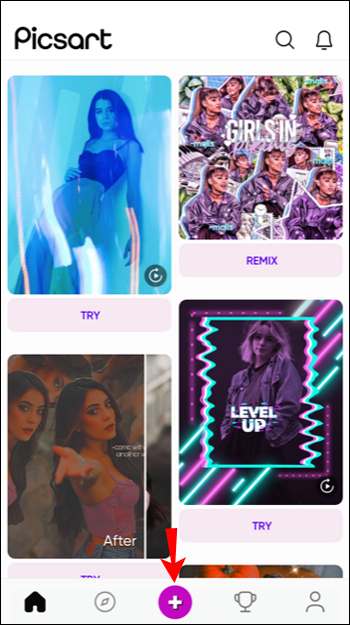
- Alt menüden Fit Tool'u açın.
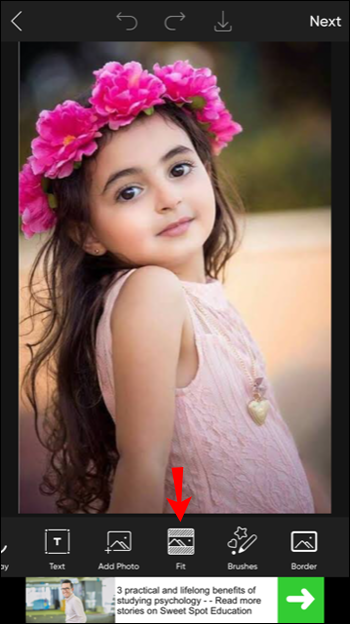
- Silgi simgesine ve ardından kişi simgesine dokunun.
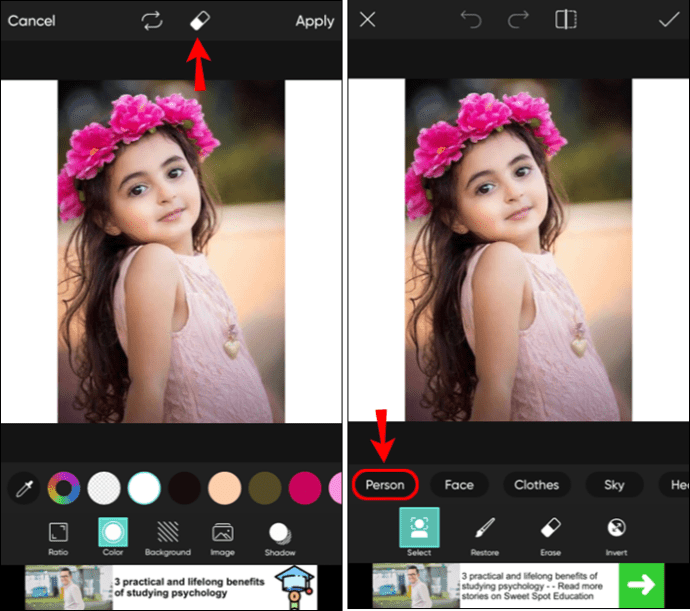
- Picsart, fotoğrafınızdaki arka planı otomatik olarak algılar ve siler.

- Resminizi kaydetmek için onay işaretine dokunun.
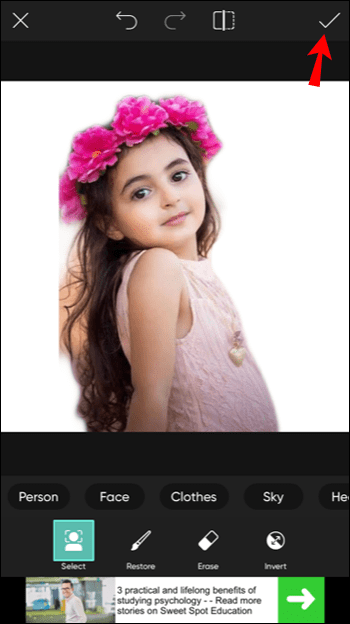
Arka planı manuel olarak da kaldırabilirsiniz:
- Uygulamayı açın ve artı işaretine dokunarak düzenlemek istediğiniz fotoğrafı yükleyin.
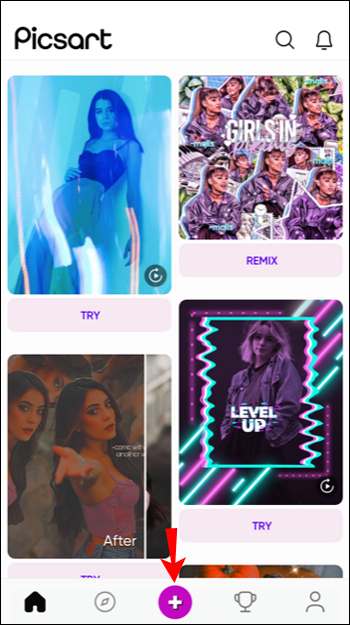
- Alt menüde “Çiz” seçeneğine dokunun.
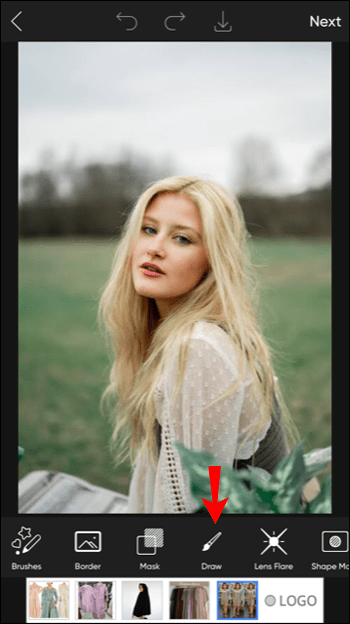
- Silgi simgesine dokunun.
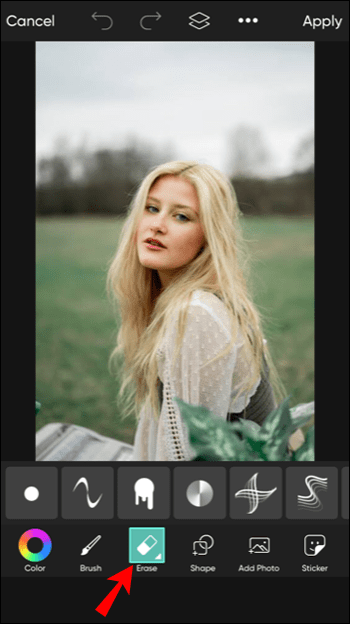
- Fırça ayarlarını özelleştirin.
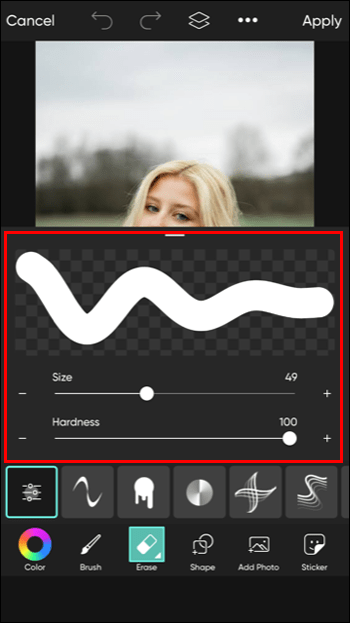
- "Katmanlar" sekmesinde, görüntü katmanını seçin ve arka planı kaldırmaya başlayın.
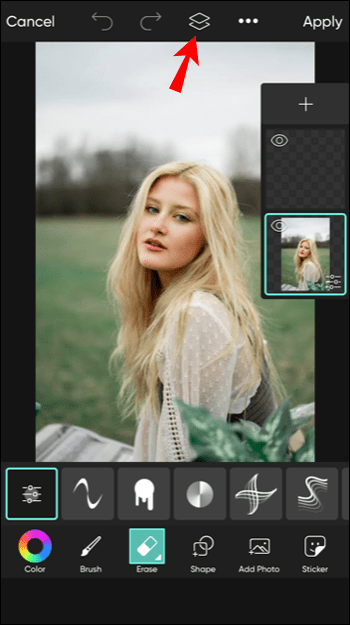
- Bitirdiğinizde, onay işaretine dokunun.
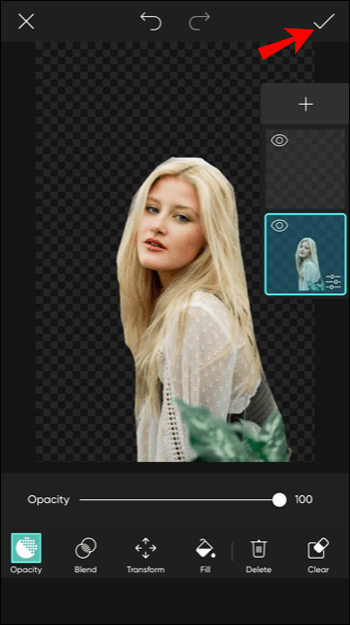
Android Uygulamasında Picsart'ta Arka Plan Nasıl Kaldırılır
Aşağıdaki adımları izleyerek uygulamanın arka planı otomatik olarak algılamasını ve silmesini sağlayabilirsiniz:
- Uygulamayı açın ve fotoğrafınızı yüklemek için alttaki artı işaretine dokunun.
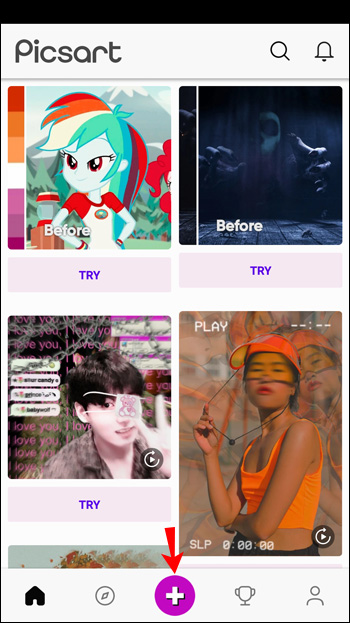
- Alt menüden Fit Tool'u açın.
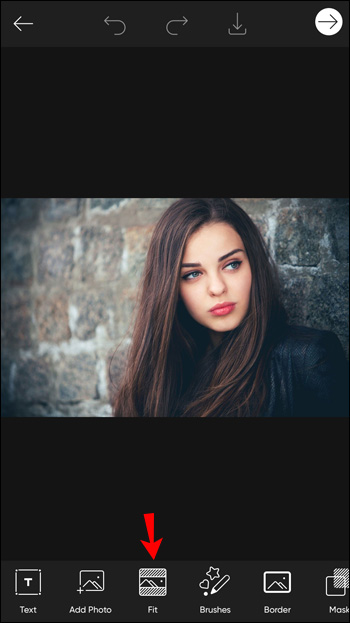
- Silgi simgesine ve ardından alt menüdeki kişi simgesine dokunun.
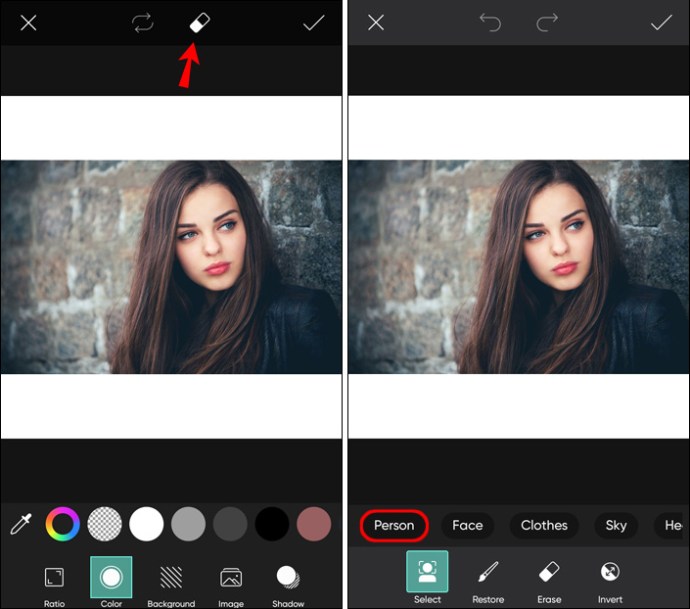
- Picsart, fotoğrafınızdaki arka planı otomatik olarak algılar ve kaldırır.
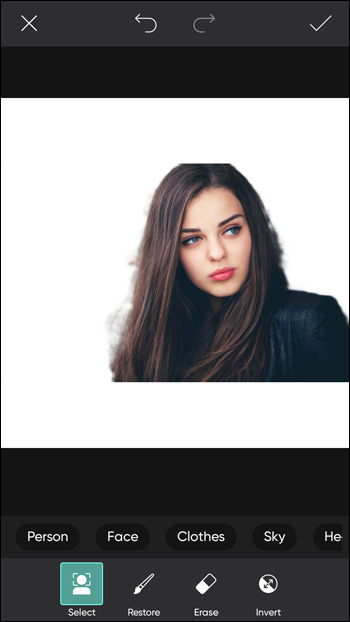
- Resminizi kaydetmek için onay işaretine dokunun.
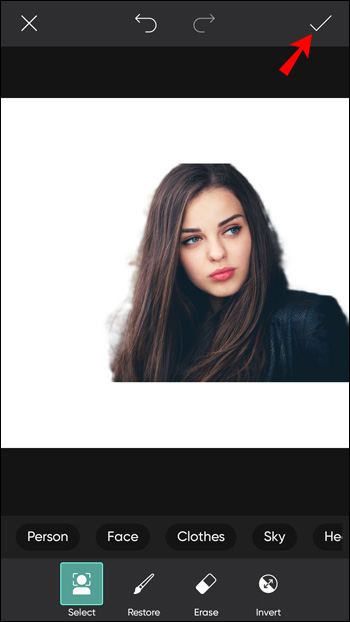
Arka planı manuel olarak nasıl kaldıracağınız aşağıda açıklanmıştır:
- Uygulamayı açın ve artı işaretine dokunarak düzenlemek istediğiniz fotoğrafı yükleyin.
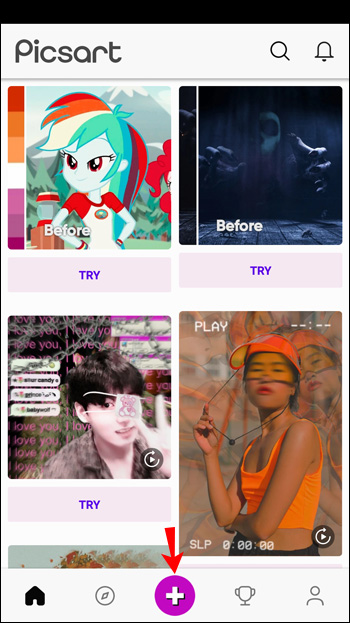
- Alt menüde “Çiz” seçeneğine dokunun.
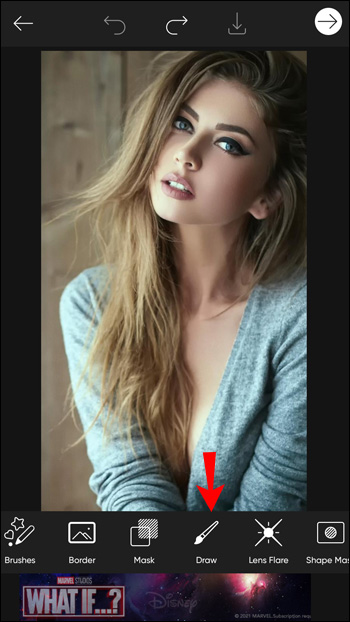
- Silgi simgesine dokunun.

- Fırça boyutunu ve opaklığı özelleştirin.
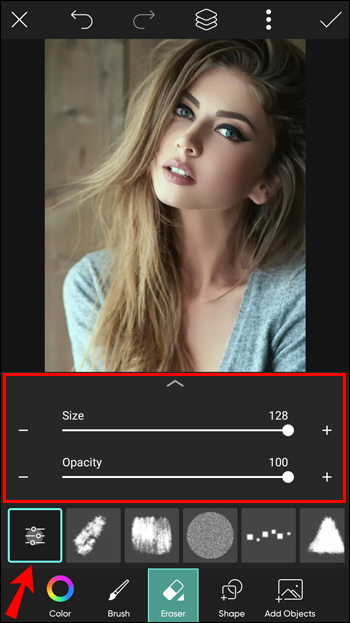
- “Katmanlar” sekmesinde, görüntü katmanını seçin ve arka planı kaldırmaya başlayın.
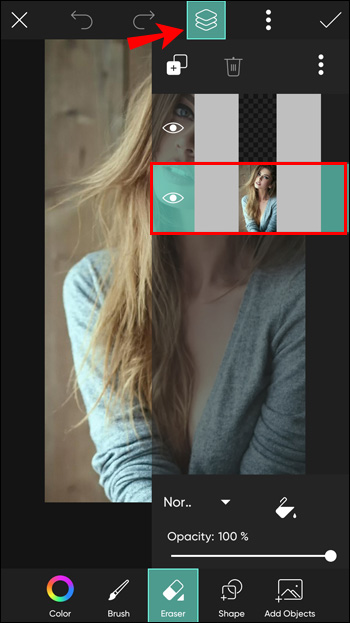
- İşiniz bittiğinde, sağ üst köşedeki "Kaydet"e dokunun.
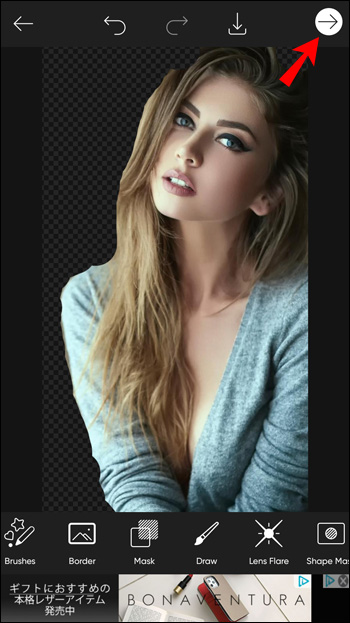
PC'de Picsart'ta Arka Plan Nasıl Kaldırılır
- Tarayıcınızı açın ve Picsart Web Editor'a gidin.
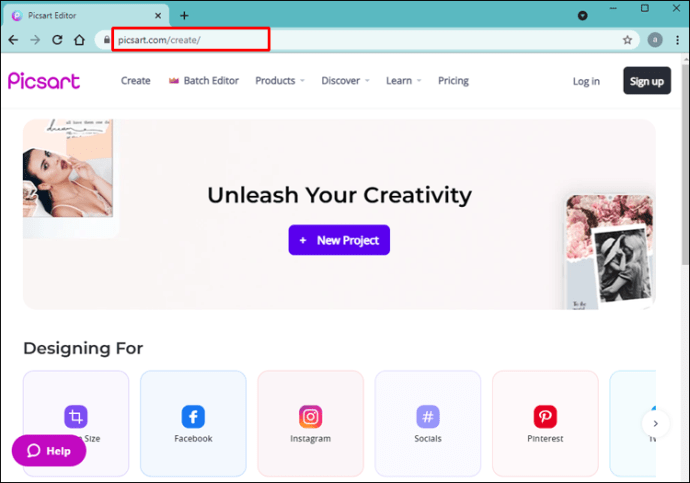
- En üstteki "Ürünler"e dokunun.
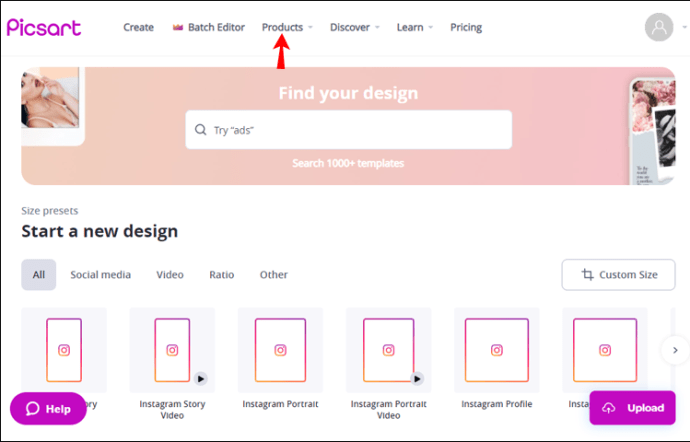
- “Arka Plan Kaldırıcı”ya dokunun.
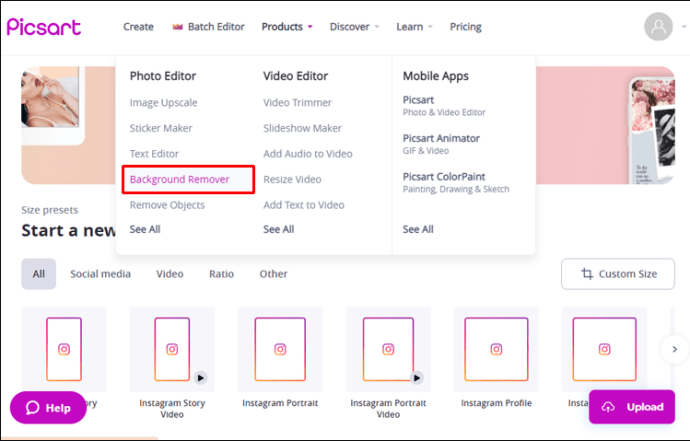
- Düzenlemek istediğiniz fotoğrafı yükleyin.
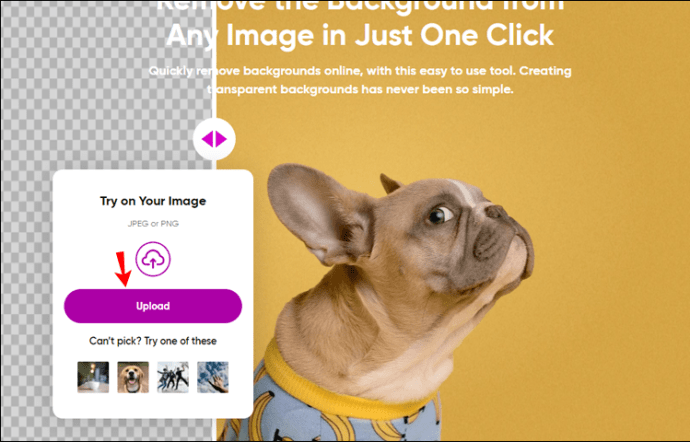
- Picsart, varsayılan olarak fotoğrafınızdan arka planı siler.
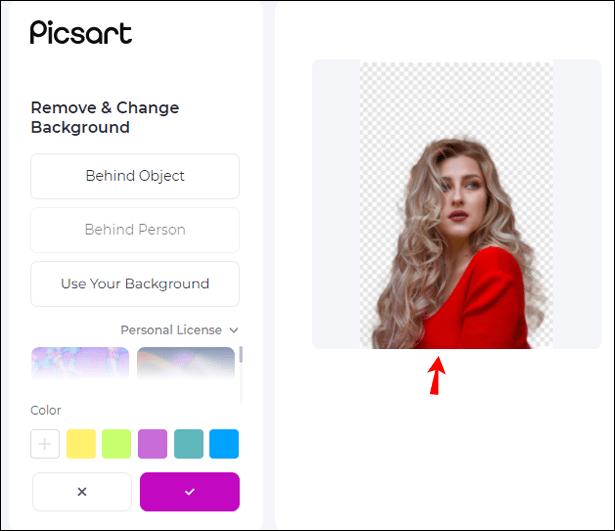
- Silgi simgesine dokunarak arka planı manuel olarak da kaldırabilirsiniz.
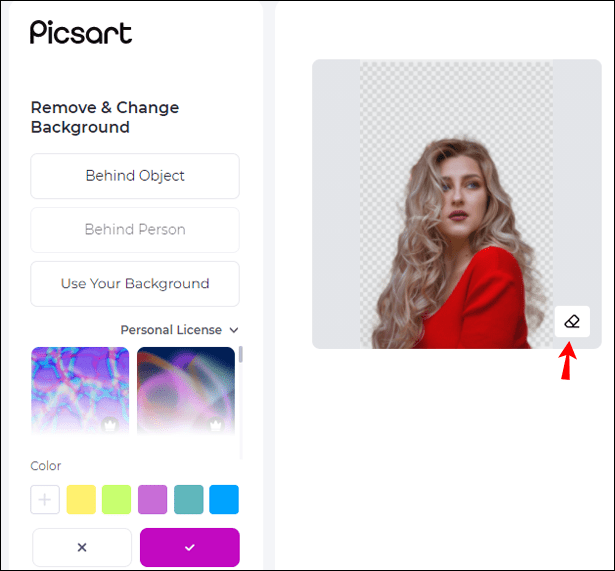
- Bitirdiğinizde, “Uygula”ya dokunun.
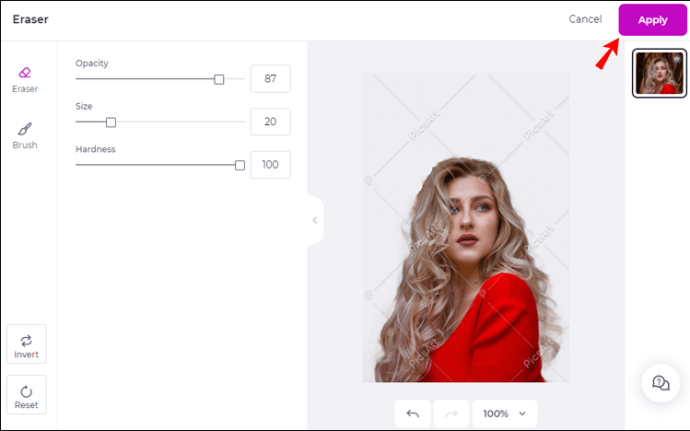
Ek SSS
Picsart Ücretsiz mi?
Picsart, iyi bir ücretsiz özellik yelpazesi sunar. Ancak, birinci sınıf düzenleme araçlarını kullanmak, fotoğrafları yüksek çözünürlükte kaydetmek, milyonlarca stok görsele erişim sağlamak vb. istiyorsanız, Picsart tüm bunları aylık abonelik karşılığında sunar. Bir abonelik satın almakla ilgileniyorsanız, bireysel veya ekip üyeliği arasında seçim yapabilirsiniz. Bir abonelik satın almak istemiyorsanız, yalnızca beğendiğiniz premium araçları satın alabilirsiniz.
Bir abonelik satın almak isteyip istemediğinize karar vermeden önce ücretsiz denemeyi kullanabilirsiniz. Üstelik, bir hesap oluşturmadan bile Picsart'ı kullanabilirsiniz; bu, uygulamanın sizin için uygun olup olmadığını görmek istiyorsanız güzel bir özellik.
Bir JPEG Görüntüsü Picsart'ta saydam olabilir mi?
Bir JPEG görüntüsünde şeffaf bir arka plana sahip olmak mümkün değildir. Bir JPEG görüntüsü kullanabilir ve arka planı kaldırabilirsiniz, ancak bu biçimde kaydederseniz arka plan beyaz olur. Saydam bir arka plan istiyorsanız, resminizi PNG (taşınabilir ağ grafiği) formatında kaydetmeniz gerekir.
Bir arka planı saydam yapmak için Picsart kullanıyorsanız, Picsart bunu otomatik olarak yapacağından, uygun biçimde kaydetme konusunda endişelenmenize gerek yoktur.
Picsart ile Yaratıcı Olun
Çok fazla fotoğraf düzenleme deneyiminiz yoksa, ancak heyecan verici ve yenilikçi tasarımlar oluşturmak istiyorsanız, Picsart sizin için doğru uygulamadır. Kullanımı kolaydır ve fotoğraflarınızı geliştirmek veya yeni projeler oluşturmak için onlarca araç arasından seçim yapmanıza olanak tanır. Bilmeniz gereken yararlı becerilerden biri, Picsart'taki arka planları nasıl kaldıracağınız ve bunları daha yaratıcı ve çekici bir şeyle nasıl değiştireceğinizdir.
Size sunduğumuz diğer Picsart özelliklerinin yanı sıra bu yeni becerinin de yararlı olacağını umuyoruz.
Picsart'ı hiç kullandın mı? Favori aracınız nedir? Aşağıdaki yorumlar bölümünde bize bildirin.